윈도우 바탕화면 광고, 이제 그만! 깔끔한 PC 환경을 위한 해결법
작성자 newskr
news
윈도우 바탕화면 광고, 이제 그만! 깔끔한 PC 환경을 위한 해결법
지긋지긋한 윈도우 광고, 왜 계속해서 나타날까요?
윈도우 바탕화면에 갑자기 튀어나오는 광고들, 정말 신경 쓰이죠? 이런 광고들은 대부분 설치된 프로그램이나 윈도우 설정 때문에 발생합니다.
한컴오피스 업데이트 프로그램: 한컴오피스를 사용한다면, 자동 업데이트를 위한 프로그램이 설치되어 있을 수 있습니다. 이 프로그램이 광고를 띄울 수 있습니다.
윈도우 개인 정보 설정: 윈도우의 개인 정보 설정이 광고 표시를 허용하도록 되어 있다면, 광고가 나타날 수 있습니다.
크롬 브라우저 알림 설정: 크롬 브라우저에서 특정 사이트의 알림을 허용했다면, 해당 사이트에서 광고 알림을 보낼 수 있습니다.
윈도우 광고 차단, 이렇게 해결하세요!
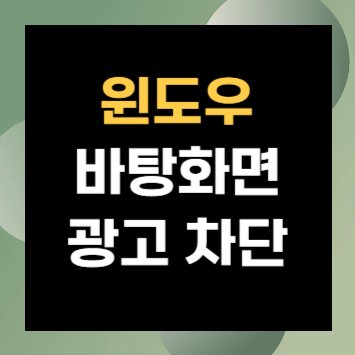
1. 한컴오피스 업데이트 프로그램 끄기
윈도우 검색: "시작 앱" 검색
HncUpdateTray 찾아서 비활성화: 시작 프로그램 목록에서 "HncUpdateTray"를 찾아 비활성화합니다.
2. 윈도우 개인 정보 설정 변경
윈도우 설정: "개인 정보 및 보안" 선택
광고 관련 설정 비활성화: "일반" 설정에서 광고 관련 설정을 모두 비활성화합니다.
3. 크롬 브라우저 알림 설정 변경
크롬 설정: "개인 정보 보호 및 보안" -> "사이트 설정" -> "알림" 선택
알림 허용 사이트 삭제: 알림 허용 사이트 목록에서 원하지 않는 사이트를 삭제합니다.
깔끔한 PC 환경을 위한 추가 팁
불필요한 프로그램 삭제: 설치된 프로그램 중 불필요한 프로그램을 삭제해 보세요.
백신 프로그램 업데이트: 최신 백신 프로그램으로 컴퓨터를 검사하여 악성 프로그램을 제거합니다.
광고 차단 프로그램 설치: AdGuard, uBlock Origin 등의 광고 차단 프로그램을 설치하여 광고를 차단합니다.
자주 묻는 질문 (FAQ)
광고가 계속해서 나타난다면 어떻게 해야 할까요?
위 방법들을 모두 시도해도 해결되지 않는다면, 컴퓨터에 악성 프로그램이 감염되었을 가능성이 있습니다. 전문가의 도움을 받는 것이 좋습니다.
특정 프로그램에서만 광고가 나타난다면 어떻게 해야 할까요?
해당 프로그램의 설정을 확인하거나, 프로그램을 최신 버전으로 업데이트해 보세요.
윈도우 업데이트 후 광고가 나타나기 시작했다면 어떻게 해야 할까요?
윈도우 업데이트 이전으로 복원하거나, 윈도우 설정을 다시 확인해 보세요.
